File Converter permite converter arquivos rapidamente usando o menu de contexto
Existem muitos formatos de arquivo neste mundo que são suportados por vários dispositivos. E é muito comum se cercar de uma situação em que você precisa converter um formato para outro. E para fazer isso, muitos conversores de arquivos estão disponíveis online e offline. Mas o conversor de arquivos de que estamos falando neste post apresenta um design muito simples e permite converter e compactar rapidamente seus arquivos. A ferramenta em si é chamada de File Converter ; é um software gratuito de conversão de arquivos de código aberto para Windows 11/10/8/7 .
(File Converter)Software de conversão de arquivos File Converter
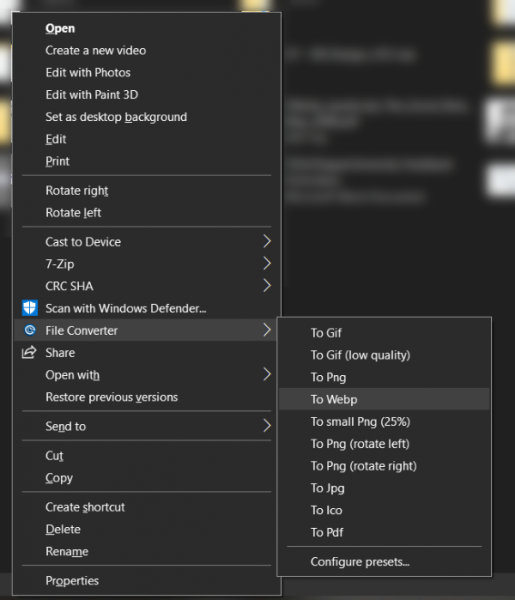
Como mencionei, o File Converter(File Converter) é simples de configurar e usar devido ao seu design exclusivo. Uma vez instalado, o programa se registra no menu de contexto do botão direito. O que significa que você pode clicar com o botão direito do mouse em qualquer arquivo em seu computador e convertê-lo para um formato compatível usando o File Converter(File Converter) . Não há GUI para o conversor como tal. Mas você pode ajustar as configurações de uma GUI . O programa oferece muitas personalizações que abordaremos mais tarde.
Uma vez instalado, o programa está mais do que pronto para ser usado. Você só precisa selecionar o arquivo que deseja converter, clicar com o botão direito nele e selecionar Conversor de Arquivo. (File Converter.)Agora você verá os formatos disponíveis para os quais você pode converter este arquivo. Selecione um formato apropriado e o processo de conversão será iniciado. Uma janela aparecerá onde você pode acompanhar o progresso da conversão, e a janela será fechada automaticamente assim que o arquivo for convertido.
O arquivo convertido está na mesma pasta do arquivo de origem, mas é renomeado para algo relevante ao formato que foi convertido também. As opções de conversão que você obtém no menu de contexto são baseadas em predefinições criadas nas configurações do programa. O File Converter(File Converter) vem com predefinições suficientes para você, mas você também pode adicionar mais predefinições personalizadas ou excluir as existentes.
Formatos suportados(Supported Formats)
File Converter suporta uma ampla variedade de formatos de arquivo. O número de formatos de saída é limitado, mas a lista é longa para formatos de entrada. Os formatos são amplamente categorizados em quatro categorias, Áudio(Audio) , Vídeo(Video) , Imagem(Image) e Documento(Document) .
Para arquivos de áudio, o programa pode receber quase todos os arquivos de áudio que variam de 3gp, aiff, ape, avi, bik, cda, flac, flv, m4a, mkv, mov, mp3, mp4, oga, ogg, wav, webm, wma , wmv e convertê-los em arquivos flac, aac, ogg, mp3, wav. Para vídeos, ele suporta formatos de saída webm, mkv, mp4, ogv, avi, gif. O programa também pode funcionar como um conversor de vídeo para áudio.
As categorias de imagem(Image) e documento(Document) também funcionam bem, você pode converter bmp, exr, ico, jpg, jpeg, png, psd, svg, tiff, tga, webp, pdf, doc*, docx*, odt*, odp*, ods* , ppt*, pptx*, xls*, xlsx* para png, jpg, ico, webp e pdf. Se você observar de perto, o programa também pode funcionar como um conversor de PPT/DOC para PDF . Ou um conversor de PDF para imagem . (Image)Ou um conversor de imagem(Image) para PDF . As possibilidades são infinitas.
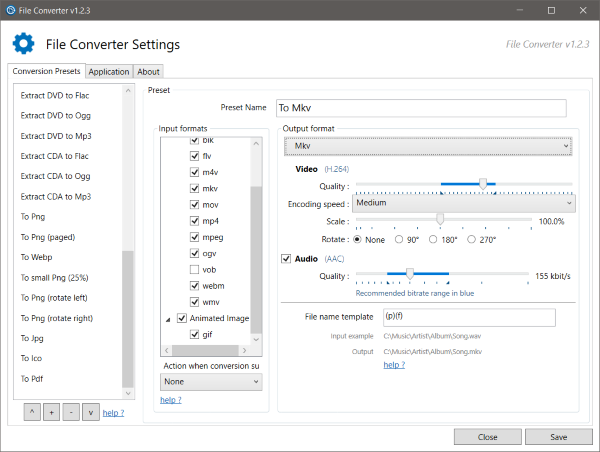
Agora chegando às configurações e personalizações oferecidas pela ferramenta. Se você abrir Configurações do Conversor de Arquivos(File Converter Settings) , encontrará todas as opções para personalizar as predefinições e o menu Conversor de Arquivos(File Converter) do botão direito do mouse . A interface do usuário é muito interativa e você pode criar rapidamente novas predefinições ou personalizar as existentes. Você pode criar novas predefinições para seus diferentes dispositivos para que possa converter arquivos facilmente para eles.
File Converter é um bom conversor de arquivos completo. A ferramenta suporta muitos formatos e, portanto, pode substituir muitas ferramentas. Além disso, é muito fácil e simples de usar. O menu de contexto do botão direito do mouse torna todo o processo rápido e contínuo. Clique aqui(Click here)(Click here) para baixar o Conversor de Arquivos.
DICA(TIP) : O File Blender(File Blender) é um software conversor de arquivos portátil gratuito que você gostaria de conferir.
Related posts
File Blender é um portátil livre File Converter software para Windows 10
OnionShare permite de forma segura e anonimamente compartilhar um arquivo de qualquer tamanho
Como baixar e instalar Git em Windows 10
Como usar PowerToys Run and Keyboard Manager PowerToy
Praat speech analysis software para Windows 10 ajudará os foneticistas
O que é .aee File Extension? Como abrir .AAE Files?
Split & Join Files com Split Byte, A Free File Splitter & Joiner software
Os melhores navegadores de código aberto para Windows 10
Como abrir um Encrypted File se Access Is Denied em Windows 10
Compartilhar arquivos e bate-papo com os amigos com Ares Galaxy
Como converter OXPS File para PDF
Verify File Integrity com File Integrity & Checksum Checkers livre
Free Open Source Popular Systems
Delete Files Permanently usando Free File Shredder software para Windows
O que é um Gitignore file em GitHub e como criar um facilmente
GitAtomic é um Git GUI Client para sistemas Windows
Universal File Viewer software Best livre para Windows 10
Como redefinir File and Folder permissions para o padrão em Windows 10
Universal Viewer é um livre File Viewer que suporta muitos formatos
Desativar Open File Security Warning para arquivo em Windows 10
